Das folgende Handbuch ist für Benutzer vorgesehen, die das Produkt schnell kennenlernen und mit der Arbeit beginnen möchten. Die folgenden Kernaspekte müssen Sie kennen, um Project Explorer optimal nutzen zu können.
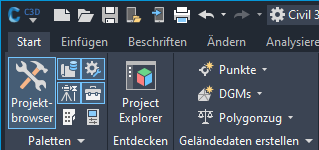
Nach Abschluss der Installation kann über die Registerkarte Start der Hauptmultifunktionsleiste von Autodesk Civil 3D auf das Project Explorer-Fenster zugegriffen werden.
Alternativ kann Project Explorer in die AutoCAD-Befehlszeile eingegeben werden.
Arbeiten im Project Explorer-Fenster
Das Project Explorer-Hauptfenster ist modusunabhängig. Sie können frei zwischen dem AutoCAD-Fenster und dem Project Explorer-Fenster interagieren, während das Project Explorer-Fenster auf dem Bildschirm sichtbar bleibt.
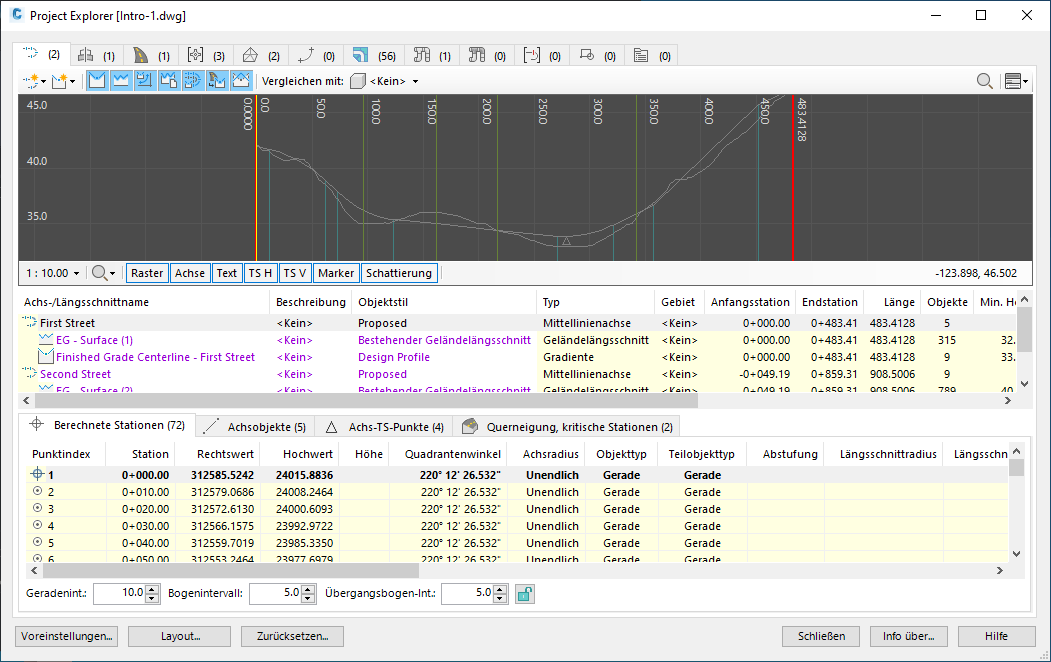
Alle im Project Explorer-Fenster angezeigten Informationen sind Echtzeit-Geometrieprojektdaten aus dem Civil 3D-Modell. Wenn also Änderungen am Civil 3D-Modell vorgenommen werden, wird der Inhalt in Project Explorer automatisch aktualisiert.
Wenn Sie mit zwei Bildschirmen arbeiten, sollten Sie Project Explorer auf Ihrem zweiten Bildschirm geöffnet haben, während Sie mit Civil 3D arbeiten.
Anpassen des Project Explorer-Fensters
Das Layout des Project Explorer-Fensters und die Art, wie Inhalte darin angezeigt werden, sind vollständig anpassbar. Die Benutzeroberfläche kann über zwei verschiedene Aspekte angepasst werden: Layout und Voreinstellungen, die jeweils über die entsprechenden Schaltflächen in der linken unteren Ecke des Project Explorer-Hauptfensters gesteuert werden.
Benutzeroberflächen-Layout
Das Layout des Inhalts wird über das Fenster Layout-Optionen gesteuert, auf das Sie über die Schaltfläche Layout unten links im Project Explorer-Hauptfenster zugreifen können. In diesem Fenster können Sie das Layout, die Sichtbarkeit und den Namen aller Datenspalten bearbeiten. Layout-Optionen können unter Layout-Stilen gespeichert werden, die auch zum Steuern des Layouts von Berichten und Tabellen verwendet werden können.
Benutzeroberflächen-Einstellungen
Die übrigen Optionen im Project Explorer-Fenster, wie z. B. Schriftarten, Farben, das Layout und die Sichtbarkeit der Registerkarten für die Objektkategorie sowie Höhenplanfarben und -maßstäbe, werden über das Project Explorer -Fenster Voreinstellungen gesteuert.
Kontextmenüs und Tastaturkurzbefehle
Die meisten Objektlisten in der Gruppe verfügen über Kontextmenüs, mit denen Sie das entsprechende Objekt im Ansichtsfenster auswählen und vergrößern können. Sie können auch die STRG-Taste drücken, während der Fokus auf einer Liste ist, um das ausgewählte Objekt im Ansichtsfenster kurz hervorzuheben.
Verwenden von Querprofil- und Höhenplänen
Erfahren Sie, wie Sie die Längsschnitt-Viewer, die in Project Explorer enthalten sind, für Achslängsschnitte, Querprofillinien, Kanalnetze und Querschnitte verwenden.
Verwenden Sie das Mausrad, um die Ansicht zu vergrößern und zu verkleinern. Halten Sie die STRG- oder ALT-Taste zusammen mit dem Mausrad gedrückt, um die Bildlaufgeschwindigkeit zu ändern. Beachten Sie, dass die vertikale und horizontale Größe dieser Viewer unabhängig voneinander skaliert werden kann, indem Sie die Optionen am unteren Rand des Viewers verwenden. Sie können auch aus einer vordefinierten Liste von Überhöhungswerten für die vertikale Skalierung einen Wert auswählen.

Erstellen von Berichten
Um einen Bericht in eine Datei auszugeben, klicken Sie in Project Explorer mit der rechten Maustaste auf ein beliebiges aufgelistetes Objekt und wählen entweder Kurzbericht oder Zu Objektsatz hinzufügen aus.
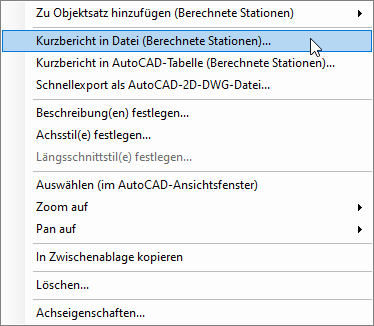
Kurzbericht
Mit dem Kurzbericht erstellen Sie einen speziellen Bericht für das ausgewählte Objekt.
Objektsätze
Alternativ können Sie mit der Option Zu Objektsatz hinzufügen das Objekt an die Registerkarte Objektsätze in Project Explorer senden, wo jede Objektsatzdefinition eine Liste mit Objekten darstellt, die in einen ausgehenden Bericht aufgenommen werden sollen. Der Inhalt der Registerkarte Objektsätze wird dauerhaft in jeder Zeichnung gespeichert. Dadurch kann eine unbegrenzte Anzahl von vorkonfigurierten Berichten zwischen Entwurfsänderungen regeneriert werden. Verwenden Sie die Schaltfläche Bericht erstellen auf dieser Registerkarte, um Ihre Berichte zu einem beliebigen Zeitpunkt neu zu erstellen.
Wenn Sie einem Objektsatz eine 3D-Profilkörper-Basislinie hinzufügen, können Sie die 3D-Profilkörper-Elementkanten filtern, die im Bericht enthalten sind.
Wenn Sie einem Objektsatz eine Achse oder einen Längsschnitt hinzufügen, können Sie eine Anweisung zum Ausführen eines geometrischen Stationsvergleichs (Verkettung) mit einer anderen Achse/einem anderen Längsschnitt oder DGM hinzufügen. Auch hier werden diese Versätze in Echtzeit berechnet, sodass Sie die Bearbeitung dieser Achsen und Längsschnitte in Civil 3D fortsetzen und sehen können, wie sich dies auf die Beziehung zwischen ihnen auswirkt.